台式电脑截屏的方法(电脑快速截图键ctrl加什么)

孙奇俊优秀作者
原创内容 来源:小居数码网 时间:2024-02-14 20:15:01 阅读() 收藏:30 分享:43 爆
导读:您正在阅读的是关于【数码知识】的问题,本文由科普作家协会,生活小能手,著名生活达人等整理监督编写。本文有523个文字,大小约为3KB,预计阅读时间2分钟。
在这个经常用电脑办公的时代,截图也是避免不了的操作,相信很多朋友比较常用的都是QQ自带的截图功能,其实还有一些常用的截图方法也很智能哦,还可以截长图,走,跟着小泽去看看!
电脑快速截图键ctrl加什么
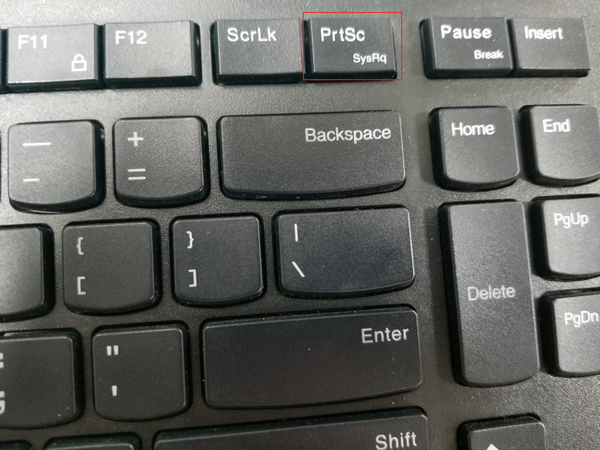
电脑键盘自带的截图
电脑键盘上有一个按键是PrtSc SysRq,是Windows系统自带的截图键,当你按下这个键的时候,它会迅速把当前的整个电脑屏幕截下来,然后你就可以把这个图片使用“Ctrl+v”快键键粘贴到聊天框或者word文档里。
使用Alt+PrtSc SysRq可以把当前的正在操作的界面截下来,例如正在聊天时,按Alt+PrtSc SysRq可以把聊天框的界面截图下来。
QQ、微信截图
这种截图方法应该是大家用的最多的,比较方便快捷,我们可以点击聊天框工具栏的图标截图,也可以使用快捷键Ctrl+Alt+A截图,再使用“Ctrl+V”粘贴到需要使用的地方。
微信截图方法也是一样,可以点击对话框的截图图标,也可以使用快捷键Alt+A截图。
浏览器
如果你使用的是360浏览器,可以使用它自带的截图功能,也可以使用快捷键“Ctrl+shift+X”进行截图。
使用软件截图
之前小泽给大家分享过一个截图软件——FastStone Capture,这个软件比较实用,还可以截长图,占用空间不到5兆。功能也比较全面,除了普通的矩形截图还可以手绘截图区域,以及延迟截图和长截图。
手绘截图:点击工具栏五角星的图案,拖动鼠标画出需要截图的区域即可。
长截图:点击工具栏的“捕获浮动窗口”图标,然后点击鼠标左键,软件会捕捉到整个电脑屏幕并且自动向下滑动,点击“ESC”即可停止。
截图完成后,会自动跳转到编辑界面,可以对图片进行裁剪、放大缩小、打印等,可以说是很实用很全面了。
以上就是电脑截屏的四种方法了,你还知道哪些呢?评论区留言分享一下呀~
上面就是小居数码小编今天给大家介绍的关于(电脑快速截图键ctrl加什么)的全部内容,希望可以帮助到你,想了解更多关于数码知识的问题,欢迎关注我们,并收藏,转发,分享。
94%的朋友还想知道的:
- 小智桌面怎么更改截图保存位置(小智桌面截图后保存位置在哪里)
- 电脑截图方法最全分享(电脑截图快捷键是哪个键)
- 怎么将微信截图拼成长长的(用微信拼长图)
- excel整屏截图方法(excel2010截全屏怎么截)
(508)个朋友认为回复得到帮助。
部分文章信息来源于以及网友投稿,转载请说明出处。
本文标题:台式电脑截屏的方法(电脑快速截图键ctrl加什么):http://sjzlt.cn/shuma/118042.html























